Düzeltme: iPhone 13, 13 Pro ve 13 Pro Max Face ID, Yeni Güncellemeden Sonra Çalışmayı Durdurdu
Miscellanea / / October 31, 2021
Apple, telefonu için uzun vadeli desteği ve güncellemeleri ile tanınır. Bu güncellemeler telefonlarda bazı sorunlar veya hatalar getirebilse de ve hatta en yeni iPhone'lar bile bu konuda bir istisna değildir. Son zamanlarda birçok kullanıcı, Face ID yeni güncellemeden sonra çalışmayı durdurduğu için iPhone 13, 13 Pro ve 13 Pro Max akıllı telefonlarında Face ID'yi kullanamadıklarını bildirdi. Panik olmayın, bazen kendi başınıza çözülebilir. İşte bu makalede, sorunu çözmeye çalışabileceğiniz bazı yaygın çözümlerden bahsettik.
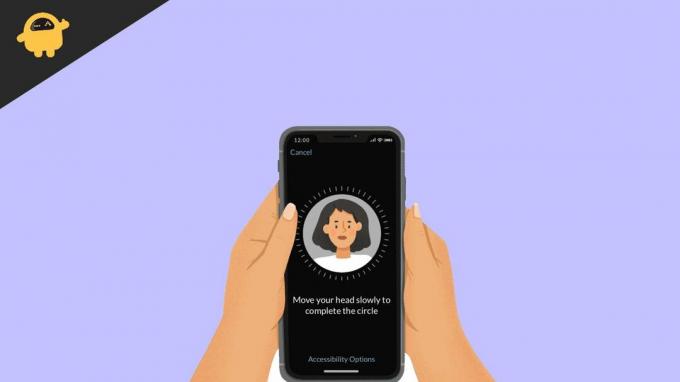
Sayfa İçeriği
-
Düzeltme: iPhone 13, 13 Pro ve 13 Pro Max Face ID, Yeni Güncellemeden Sonra Çalışmayı Durdurdu
- Yöntem 1: Face ID ayarlarını kontrol edin
- Yöntem 2: Face ID'yi kaldırın ve sıfırlayın
- Yöntem 3: Alternatif bir görünüm ekleyin
- Yöntem 4: Kamera alanını temizleyin
- Yöntem 5: Telefonunuzu silin ve sıfırlayın
- Yöntem 6: Profesyonelleri kabul edin
- Sonuçlar
Düzeltme: iPhone 13, 13 Pro ve 13 Pro Max Face ID, Yeni Güncellemeden Sonra Çalışmayı Durdurdu
Birçok kişi, sorunların çoğunun basit bir yeniden başlatma ile kolayca çözülebileceğine inanmayacaktır. Olan şu ki, bazen çok sayıda arka plan görevi yapan çok sayıda uygulama açık olabilir. Bu, gezegendeki en hızlı telefonun bile biraz gecikmesine neden olur. iPhone'lar bile bunun bir istisnası değil. Bu nedenle, yeniden başlatma sorunu çözerek bu sorunu çözebilir.
- Sesi kısma düğmesini ve yan düğmeyi basılı tutun.
- Şimdi ekranda bir Slider görünmelidir.
- Sağa doğru kaydırın ve cihazın yeniden başlamasını bekleyin.
Yeniden başladığında, Face ID'yi kullanmayı deneyin. Şimdi çalışmalı.
Yöntem 1: Face ID ayarlarını kontrol edin
İkinci adım, Face ID ayarlarını kontrol etmektir. Aslında Face ID ayarlarında birçok seçenek var. Bu nedenle, bunların doğru şekilde yapılandırıldığından emin olmalısınız.
- Ayarlar uygulamasını açın.
- Face ID ve şifre bölümüne gidin.
- Şimdi Face ID'nin kurulu olup olmadığını ve kullanmaya çalıştığınız tüm özelliklerin etkinleştirilip etkinleştirilmediğini kontrol edin.
Bunları etkinleştirirseniz, Face ID herhangi bir sorun olmadan tekrar çalışmaya başlamalıdır.
Yöntem 2: Face ID'yi kaldırın ve sıfırlayın
Face ID, iPhone 13 cihazınızda çalışmıyorsa, Face ID'yi sıfırlayıp yeniden yapılandırabilirsiniz. Şimdi, bunu yapmak için,
- Ayarlar uygulamasını açın.
- Benzer şekilde, Face ID ve şifreye gidin.
- Yüz Kimliğini Sıfırla üzerine dokunun.
İşlemi onaylayın ve Face ID'yi sıfırlayın. Şimdi yüz kimliğini yeniden yapılandırmanız gerekiyor. Bunun için, Face ID'yi Ayarla'ya dokunun ve ekrandaki talimatları izleyin.
Yöntem 3: Alternatif bir görünüm ekleyin
Aslında, kendiniz için alternatif bir görünüm yapılandırabilirsiniz. Bu, iPhone'unuzun sizi farklı bir biçimde tanımlamasına yardımcı olur. Örneğin, gözlüğünüzü takıp takmadığınızı söyleyin.
- Ayarlar > Face ID ve şifreye gidin.
- Şimdi, bir şifre isterse, girin.
- Alternatif bir görünüm ayarla üzerine dokunun.
- Face ID için alternatif bir görünüm ayarlamak için ekrandaki komutları izleyin.
Tamamlandığında, Face ID'yi kullanarak telefonunuzun kilidini açmayı deneyin.
Reklamlar
Yöntem 4: Kamera alanını temizleyin
Bu, güncellemenin neden olduğu bir sorun bile olmayabilir. Sadece birkaçı bu sorunu telefonlarına alabildi. Ancak çoğu zaman sorun telefonun kendisinde olabilir. iPhone, ekranınızdaki çentik içinde True Depth kamerayı kullandığından, üzerindeki herhangi bir toz veya tıkanıklık Face ID'nin düzgün çalışmasını engeller.
- Telefonunuzdaki çentik/kamera alanını temizleyin ve Face ID'yi kullanmayı deneyin.
- True Depth kameranın yakınında herhangi bir fiziksel hasar olup olmadığını kontrol edin.
- Varsa, Face ID düzgün çalışmayabilir.
Yöntem 5: Telefonunuzu silin ve sıfırlayın
Başka hiçbir şey çalışmıyorsa ve telefonunuzun kamera bölgesinde herhangi bir fiziksel hasar yoksa, o zaman Telefonunuzu temizlemek için kendiniz yapabileceğiniz tek çözüm, sorunu çözüp çözmediğini kontrol edin. konu.
Not: Telefonunuzu silmek tüm verilerinizi silecektir. Bu nedenle, devam etmeden önce gerekli yedeklemeleri oluşturduğunuzdan emin olun.
Reklamlar
- Ayarlar uygulamasını açın ve Genel'e gidin.
- Bunun içinde, Aktar'ı açın veya iPhone'u sıfırlayın.
- Şimdi, Tüm içeriği ve ayarları sil üzerine dokunun.
- Ekrandaki komutları takip etmeniz yeterlidir.
Bunun sonunda, telefonunuzdaki her şey, ayarlar ve kişisel dosyalar da dahil olmak üzere tamamen silinecektir. Şimdi herhangi bir güncelleme olup olmadığını kontrol edin ve Face ID'nin çalışıp çalışmadığını kontrol edin.
Yöntem 6: Profesyonelleri kabul edin
Başka hiçbir şey işe yaramazsa, tek çözüm telefon hizmetlerini almaktır. Umarım telefonun garantisi devam eder. Yine de, bu yeni bir model ve herhangi bir sorun yaşamadan düzeltebilmeniz gerekir. Apple desteğine başvurun ve destek yöntemlerini kullanarak sorununuzu çözün.
Sonuçlar
Yani bunlar, iPhone 13 serisi telefonun Face ID'sinin yeni güncellemeden sonra çalışmayı durdurduğunu düzeltmeye çalışabileceğiniz bazı çözümlerdi. Daha önce de belirtildiği gibi, hala sorunla karşılaşıyorsanız, Apple desteğine başvurmanız en iyisidir. Aksi takdirde, Apple üçüncü taraf hizmetler konusunda çok kabataslak göründüğü için sorunu çözmenin bir yolu yoktur. Telefonunuza üçüncü taraf bir satıcıyla servis verdiyseniz, yüz kimliği bile çalışmaz. Apple, tüketiciler için en iyisi olduğunu söylese de, çok pratik olamaz.
İlgili Makaleler:
- iPhone'da Face ID kullanarak WhatsApp, Telgraf ve Sinyalinizi Kilitleyin
- iPhone 11, iPhone 11 Pro ve iPhone 11 Pro Max'te Face ID Nasıl Devre Dışı Bırakılır
- Düzeltme: iPhone 13, 13 Pro ve 13 Pro Max Ölüm Sorununun Siyah Ekranı
- iPhone 13, 13 Pro ve 13 Pro Max'te Çağrı Bekletme Nasıl Etkinleştirilir
- Düzeltme: iPhone 13, 13 Pro ve 13 Pro Max Ekran Titreme Sorunu



